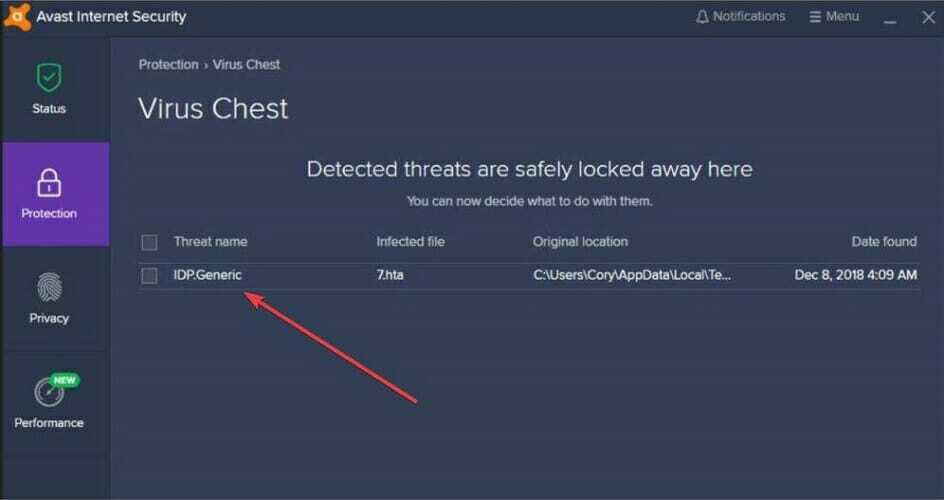निष्पादन योग्य को हटाने में वायरस स्कैन चलाना कुशल है
- Un.exe का सटीक उद्देश्य ज्ञात नहीं है, लेकिन माना जाता है कि इसका उपयोग आपके कंप्यूटर पर मैलवेयर डाउनलोड और इंस्टॉल करने के लिए किया जाता है।
- यदि आपके कंप्यूटर पर यह फ़ाइल आती है तो मैलवेयर स्कैन चलाना महत्वपूर्ण है।
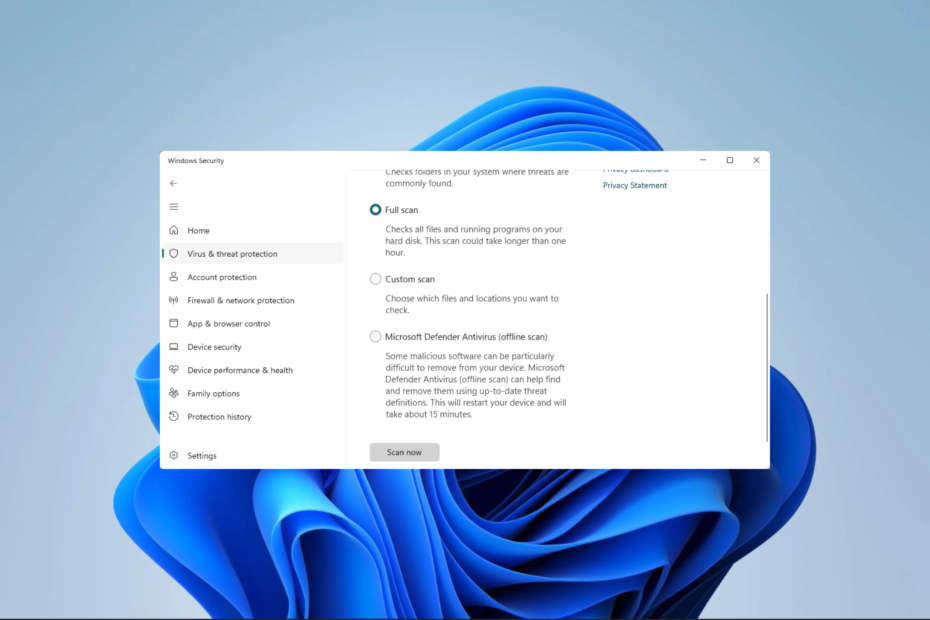
एक्सडाउनलोड फ़ाइल पर क्लिक करके इंस्टॉल करें
- फोर्टेक्ट डाउनलोड करें और इसे इंस्टॉल करें आपके पीसी पर.
- टूल की स्कैनिंग प्रक्रिया प्रारंभ करें उन भ्रष्ट फ़ाइलों की तलाश करना जो आपकी समस्या का स्रोत हैं।
- पर राइट क्लिक करें मरम्मत शुरू करें ताकि टूल फिक्सिंग एल्गोरिथम शुरू कर सके।
- फोर्टेक्ट द्वारा डाउनलोड किया गया है 0 इस महीने पाठक.
इस लेख में, हम un.exe का पता लगाते हैं; यह उन अनेक प्रोग्रामों में से एक है जिनका आपने अपने विंडोज़ उपकरणों पर सामना किया होगा। क्या यह मैलवेयर है और क्या आपको इसे अनइंस्टॉल कर देना चाहिए? हमें इन सभी सवालों का जवाब मिल गया है।
इसके अलावा, आप विंडोज़ पर अक्सर पाई जाने वाली कुछ अन्य exe फ़ाइलों के बारे में पढ़ना चाह सकते हैं, इसलिए हमारी जाँच करें mpcmdrun.exe व्याख्याता.
un.exe क्या है?
हम इस फ़ाइल के बारे में अधिक नहीं जानते हैं, लेकिन यह विंडोज़ का मूलभूत घटक नहीं है और आपके कंप्यूटर के कार्य करने के लिए इसकी आवश्यकता नहीं है। सामने आए कुछ मामलों में इसकी पहचान इस प्रकार की गई है:
- माइक्रोसॉफ्ट डिफ़ेंडर पर, इसे ट्रोजन: Win32/Dynamer!ac के नाम से जाना जाता है।
- ट्रेंडमाइक्रो एंटीवायरस पर, यह ADW_AppHelper है।
यदि आप चाहें तो आप हमारी अन्य मार्गदर्शिका देख सकते हैं विंडोज़ डिफ़ेंडर एप्लिकेशन काम नहीं कर रहा है.
क्या मुझे un.exe को हटा देना चाहिए या अनइंस्टॉल कर देना चाहिए?
सरल उत्तर है हां। आप इसे निम्नलिखित में से किसी भी कारण से हटा सकते हैं:
- यह मैलवेयर से संबद्ध है और आपके कंप्यूटर पर अन्य मैलवेयर डाउनलोड और इंस्टॉल कर सकता है।
- प्रोग्राम पासवर्ड और क्रेडिट कार्ड नंबर जैसी व्यक्तिगत जानकारी चुरा सकता है।
- यह एक कोर विंडोज़ फ़ाइल नहीं है; इसके हटाने से किसी भी प्रक्रिया में बाधा नहीं आएगी।
मैं un.exe कैसे हटाऊं?
1. एक वायरस स्कैन करें
- क्लिक करें शुरू मेनू, टाइप करें सुरक्षा, और चुनें विंडोज़ सुरक्षा अनुप्रयोग।
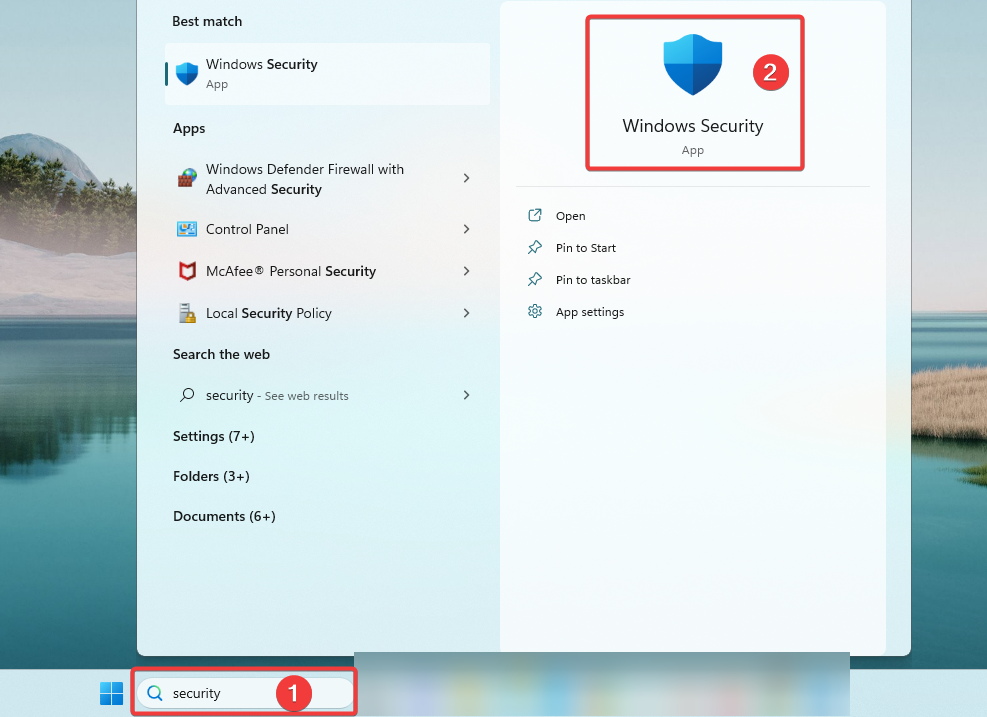
- पर क्लिक करें वायरस और खतरे से सुरक्षा.
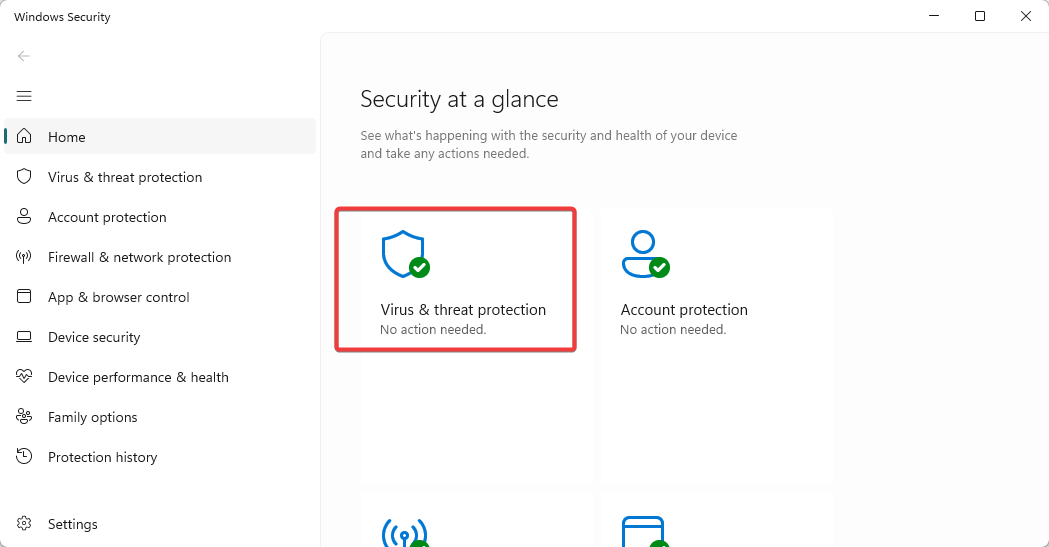
- चुनना स्कैन विकल्प.
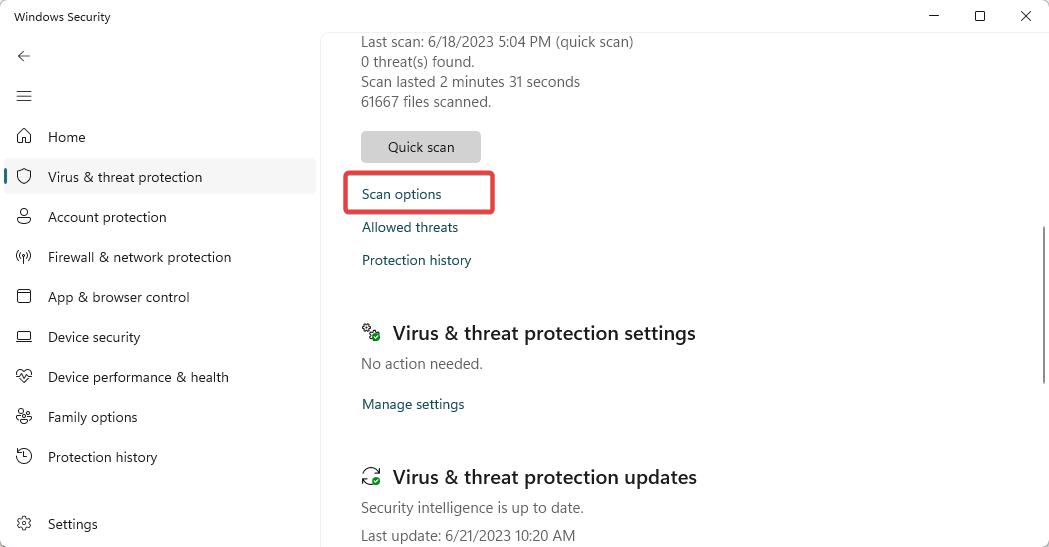
- अंत में, चयन करें पूर्ण स्कैन और क्लिक करें अब स्कैन करें बटन।
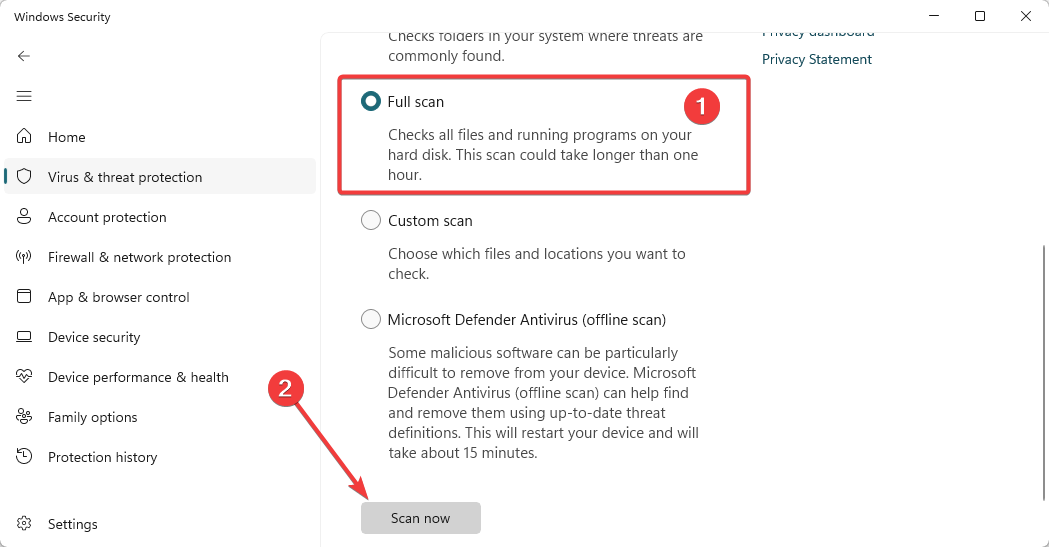
- जब स्कैन पूरा हो जाए, तो उसे un.exe को हटा देना चाहिए।
विंडोज डिफेंडर जितना अच्छा हो सकता है, कभी-कभी आपको छिपे हुए साइबर खतरों का पता लगाने, उन्हें हमेशा के लिए खत्म करने और उन्हें आपके डिवाइस को फिर से प्रभावित करने से रोकने के लिए एक विशेष एंटीवायरस की आवश्यकता होती है।
⇒ईएसईटी इंटरनेट सुरक्षा प्राप्त करें
2. संबद्ध प्रोग्राम हटाएं
- प्रेस खिड़कियाँ + आर खोलने के लिए दौड़ना संवाद.
- प्रकार एक ppwiz.cpl और मारा प्रवेश करना.

- ऐप सूची से किसी भी प्रोग्राम पर क्लिक करें जिसके साथ un.exe बंडल किया गया है और चुनें स्थापना रद्द करें.
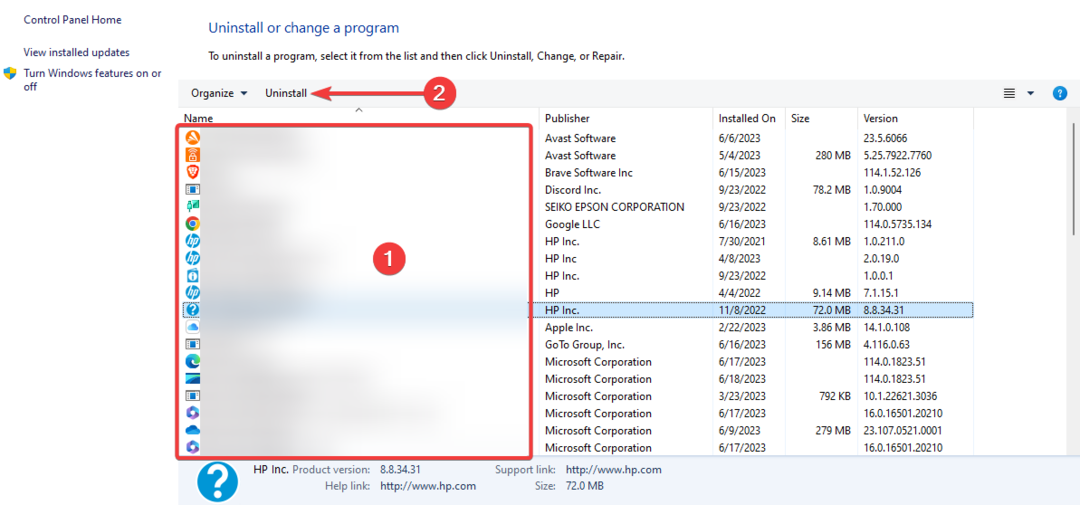
- अंत में, आप अनइंस्टॉलेशन के बाद वायरस स्कैन चलाने पर विचार कर सकते हैं।
- Mediaget.exe क्या है और इसका उपयोग किस लिए किया जाता है?
- Mictray64.exe क्या है और क्या आपको इसे हटा देना चाहिए?
- Rpcnetp.exe क्या है और क्या आपको इसे हटा देना चाहिए?
3. फ़ाइल को मैन्युअल रूप से हटाएं
कुछ मामलों में, एक साधारण डिलीट पर्याप्त हो सकता है। लेकिन हम इसे रीसायकल बिन से हटाने या इसका उपयोग करके इसे स्थायी रूप से हटाने की भी सलाह देते हैं बदलाव + डेल.
हालाँकि, हम फ़ाइल को हटाने के बाद भी वायरस स्कैन की अनुशंसा करते हैं।
Un.exe फ़ाइल कहाँ स्थित है?
आमतौर पर, फ़ाइल नीचे दिखाए गए विंडोज़ अस्थायी फ़ाइल फ़ोल्डर में पाई जा सकती है, और यदि आप इससे छुटकारा पाना चाहते हैं तो यह आपका पहला स्कैन स्थान हो सकता है।
C:\उपयोगकर्ता\उपयोगकर्ता नाम\AppData\Local\Temp

इसका कोई फ़ाइल विवरण नहीं है और फ़ाइल का आकार लगभग 3,714,048 बाइट्स है। एप्लिकेशन अदृश्य है, इसलिए आपको इसे देखने के लिए छिपी हुई फ़ाइलों को सक्षम करना पड़ सकता है।
Un.exe से छुटकारा पाकर आप अपने कंप्यूटर और अपनी निजी जानकारी की सुरक्षा करेंगे। जबकि हमने इनबिल्ट विंडोज सुरक्षा टूल का उपयोग करने पर चर्चा की, आप कुछ अन्य भी आज़मा सकते हैं मजबूत एंटीवायरस सॉफ़्टवेयर विंडोज़ 11 के लिए.
अंत में, यदि आपने इस फ़ाइल का सामना किया है तो हमसे संपर्क करें और हमें बताएं कि आपने इससे छुटकारा पाने के लिए क्या किया।
अभी भी समस्याओं का सामना करना पड़ रहा है?
प्रायोजित
यदि उपरोक्त सुझावों से आपकी समस्या का समाधान नहीं हुआ है, तो आपके कंप्यूटर को अधिक गंभीर विंडोज़ समस्याओं का अनुभव हो सकता है। हम जैसे ऑल-इन-वन समाधान चुनने का सुझाव देते हैं फोर्टेक्ट समस्याओं को कुशलतापूर्वक ठीक करना. इंस्टालेशन के बाद बस क्लिक करें देखें और ठीक करें बटन और फिर दबाएँ मरम्मत शुरू करें.

![Win32 क्या है: Bogent [सस्प] और इसे अच्छे के लिए कैसे हटाया जाए](/f/656f7283687d1e4f52c13a95d0dbe470.jpg?width=300&height=460)